Pievienojiet ziņojumus iPhone 5 dokam
Noklusējuma ikonas izkārtojums jūsu iPhone 5 ir diezgan ērts daudziem iPhone lietotājiem. Bet laika gaitā jūs sāksit pievienot arvien vairāk lietotņu, iespējams, līdz vietai, kurā jums būs bieži jāpārslēdzas starp dažādiem ekrāniem, lai atrastu to, ko meklējat. Tomēr četras ikonas ekrāna apakšā, sauktas par “doks”, paliks tajā pašā vietā neatkarīgi no ekrāna, kurā atrodaties. Tāpēc ir jēga četrās visbiežāk izmantotās lietotnes ievietot šajā vietā, lai būtu ērti piekļūt. Tātad, ja vēlaties lietotni Ziņojumi ievietot dokā, turpiniet lasīt zemāk.
Ievietojiet ziņojumu ikonu dokstacijā iPhone 5 ekrāna apakšdaļā
Lai gan šis raksts tiek rakstīts īpaši, lai adresētu lietotni Ziņojumi, tas darbosies ar jebkuru citu lietotni, kuru jūs varētu vēlēties pievienot savam dokam. Piemēram, ja vēlaties, lai Safari vietā izmantotu pārlūka Chrome pārlūku, varat apmainīt arī šīs ikonas.
1. darbība: atrodiet lietotni Ziņojumi .

2. solis: pieskarieties un turiet ziņu ikonu, līdz tā kratās. Ņemiet vērā, ka dažu citu jūsu ekrāna lietotņu augšējā kreisajā stūrī parādīsies X. Varat izdzēst lietotnes, nospiežot šo X, lai gan dažām lietotnēm, piemēram, Ziņojumiem, nav X, jo tās nevar izdzēst.
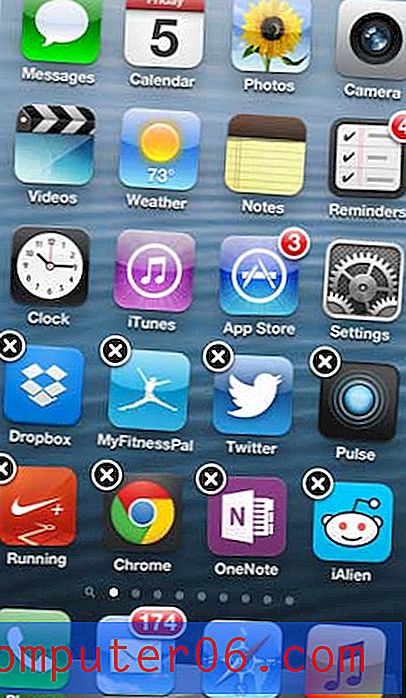
3. solis: velciet ikonu, kuru vēlaties noņemt no dokstacijas. Manā gadījumā es noņemu mūzikas ikonu.
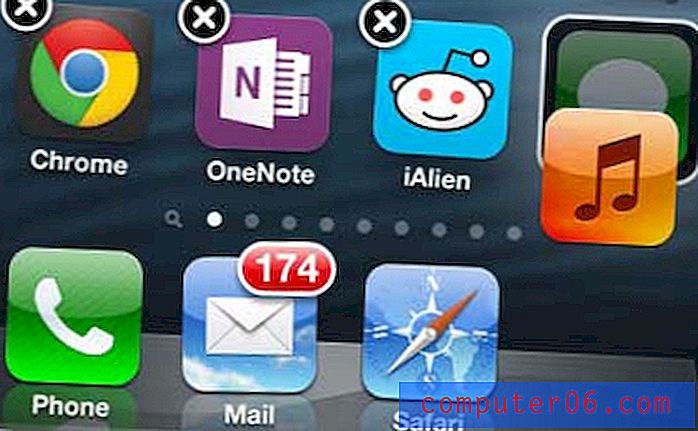
Tagad jūsu dokā vajadzētu būt tikai trim ikonām.
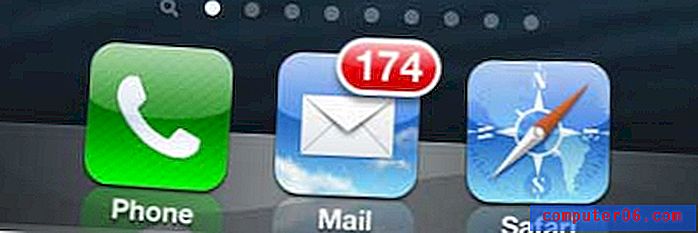
4. solis: velciet lietotni Ziņojumi dokstacijā. Varat vilkt to uz jebkuru vietu dokā.

5. darbība: tālruņa apakšdaļā nospiediet pogu Sākums, lai nokārtotu lietotnes un pabeigtu procesu.
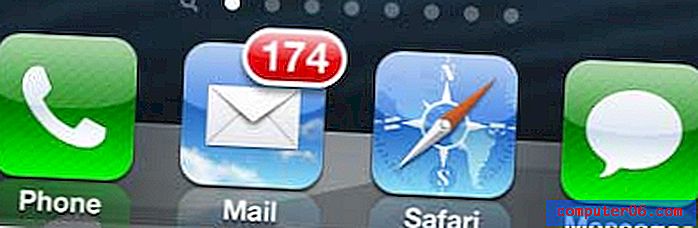
Ja tālrunī ir daudz svarīgu failu vai ja jums ir liela multivides bibliotēka, kuru pārvaldāt, izmantojot iTunes, iespējams, ir pienācis laiks glabāt šos failus ārējā cietajā diskā kā dublējumu gadījumā, ja datora cietais disks avarē. Šis 1 TB cietais disks no Amazon ir pieejams, tam ir lieliskas atsauksmes un tas būs pietiekami daudz vietas lielākajai daļai lietotāju.
Ja vēlaties izdzēst dažas lietotnes, lai atbrīvotu vietu savā iPhone 5, skatiet šo rakstu.



